

Por Adela D. Louie, Última atualização: September 30, 2019
Uma vez que você está na situação em que você está trocando telefones celulares simplesmente de um dispositivo Android para um dispositivo iPhone 6, automaticamente, você deve certificar-se de que todos os dados importantes que você possui do seu dispositivo Android sejam transferidos para seu dispositivo iPhone 6. E um dos dados mais importantes que você pode considerar serão seus e-mails, endereços e número de telefone, que podem ser encontrados no aplicativo Contatos.
Então se você quer saber como transferir contatos do Android para o iPhone 6 dispositivo, então este post é para você. Vamos mostrar várias maneiras fáceis de como você pode fazer esse processo.
Método #1: Como transferir contatos do Android para o iPhone 6 via transferência de telefoneMétodo nº 2: transferir contatos do Android para o iPhone usando o aplicativo Move to iOSMétodo #3: Transferir contatos do Android para o iPhone usando o cartão SIMMétodo #4: Transferir contatos do Android para o iPhone 6 usando o Google
Além dos três métodos que mostramos acima, ainda há uma melhor opção para você sobre como transferir seus contatos do Android para o iPhone 6. E isso é usando um software de terceiros confiável chamado Transferência de telefone FoneDog.
O software FoneDog Phone Transfer pode ajudá-lo a transferir seus dados entre quaisquer dispositivos, como seu dispositivo Android, dispositivo iOS e também no seu computador. Com o uso do FoneDog Phone Transfer, você poderá transferir seus contatos facilmente. Não apenas isso, mas este software outros dados do seu dispositivo móvel, como seus vídeos, mensagens, fotos e sua música, sem perder nenhum de seus preciosos dados.
O FoneDog Phone Transfer também vem com alguns ótimos recursos que você pode aproveitar, como um criador de toques no qual você pode personalizar seu toque. Você também pode usar seu conversor HEIC, onde permitirá converter suas fotos para o formato JPG ou PNG.
Você também pode usar o FoneDog Phone Transfer para fazer backup de seus dados em seu computador. E a melhor parte é que você pode transferir diretamente seus dados do seu dispositivo móvel para outro dispositivo móvel, como Android para iPhone, iPhone para Android ou Android para PC e iPhone para PC.
Então, para você saber como usar o FoneDog Phone Transfer para transferir seus contatos do seu dispositivo Android para o seu dispositivo iPhone 6, aqui está um método rápido passo a passo que você pode seguir facilmente.
Claro, a primeira coisa que você precisa fazer para obter o FoneDog Phone Transfer do nosso site e baixá-lo. Depois de baixá-lo, basta ir em frente e instalá-lo no seu computador. Não se preocupe porque baixar e instalar o FoneDog Phone Transfer é grátis.
Assim que o processo de instalação estiver concluído, vá em frente e simplesmente inicie o FoneDog Phone Transfer no seu PC. E então, tenha seu dispositivo Android conectado ao seu computador usando o cabo USB. Aguarde até que o software detecte seu dispositivo Android. Você poderá saber que seu dispositivo Android foi detectado pelo programa assim que visualizar informações sobre seu dispositivo Android na tela.
Em seguida, no lado esquerdo da tela, aparecerá uma lista de arquivos que o FoneDog Phone Transfer suporta. A partir dessa seção, basta clicar no arquivo Contatos para visualizar todos os contatos que você possui no seu dispositivo Android.
Em seguida, no lado direito da tela do computador, você poderá ver uma lista de contatos que possui no seu dispositivo Android. A partir daqui, tudo o que você precisa fazer é escolher todos os contatos que deseja transferir para o seu dispositivo iPhone 6. Você pode escolher os contatos a serem transferidos clicando neles um por um.
Depois de escolher todos os contatos que você gostaria de transferir do seu dispositivo Android para o seu dispositivo iPhone 6, vá em frente e simplesmente conecte seu iPhone 6 ao seu computador usando o cabo USB. E uma vez que o FoneDog Phone Transfer também foi capaz de detectar seu dispositivo iPhone 6, vá em frente e simplesmente clique no botão Exportar para iPhone localizado na parte superior da tela.
Isso iniciará o processo de transferência de seus contatos do seu dispositivo Android para o seu dispositivo iPhone 6. A partir daqui, tudo o que você precisa fazer agora é esperar até que o processo de transferência de seus contatos seja concluído.
DICA: Se alguma vez você quiser fazer backup de seus contatos ou quaisquer outros dados importantes que você tenha em seu dispositivo Android, você pode escolher a opção Exportar para PC na parte superior da tela e seus dados de seu dispositivo Android serão salvos em seu computador.
Aqui, vamos mostrar-lhe diferentes métodos em como transferir contatos do Android para o iPhone 6 dispositivo. Esses métodos são bastante simples de fazer e tudo o que você precisa fazer é seguir as etapas abaixo.
A Apple agora desenvolveu uma maneira de você transferir dados do seu dispositivo Android para o seu dispositivo iPhone. E isso é usando o aplicativo Move to a iOS para seu dispositivo Android e pode ser baixado na Google Play Store.
O aplicativo Move to an iOS poderá ajudá-lo a transferir seus dados do dispositivo Android, como seus contatos, mensagens, fotos e muito mais. E, em seguida, transfira-os para o seu dispositivo iPhone 6 usando uma conexão Wi-Fi.
Portanto, se você tiver um dispositivo Android com versão 4.0 ou superior e um dispositivo iPhone com iOS 9.3 ou superior, poderá baixar o Move to iOS na sua Google Play Store e começar a transferir seus contatos do seu dispositivo Android para o seu dispositivo iPhone 6.
E enquanto você estiver transferindo seus contatos, este aplicativo não transferirá os aplicativos que você possui no seu dispositivo Android. Mas ele recomendará coisas da sua App Store sobre quais aplicativos você possui no seu dispositivo Android. E os aplicativos correspondentes que você recebe como sugestão são para você baixar enquanto transfere seus dados. E todos os aplicativos que corresponderam aos seus aplicativos pagos serão colocados na seção Lista de permissões caso você ainda queira comprá-los.
No caso de a única coisa que você gostaria de transferir são apenas seus contatos, então você pode facilmente fazer uso do cartão SIM que você tem no seu dispositivo Android para ser transferido para o seu dispositivo iPhone 6. Do seu dispositivo Android, você pode fazer backup de todos os contatos que você tem no seu cartão SIM e movê-los para o seu dispositivo iPhone 6.
E para saber ainda mais como você pode fazer isso, aqui está um método passo a passo que você pode seguir facilmente.
Etapa 1: vá em frente e abra o aplicativo Contatos no seu dispositivo Android, toque no botão de menu e escolha Configurações.
Passo 2: Na tela Configurações do seu dispositivo Android, vá em frente e procure por Exportar/Importar e depois toque nele.
Passo 3: Em seguida, na próxima tela, vá em frente e toque no botão Exportar. Em seguida, escolha a opção de cartão SIM.
Passo 4: A partir daqui, tudo o que você precisa fazer é esperar que todos os seus contatos sejam exportados para o cartão SIM.
Passo 5: E uma vez que o processo de exportação esteja concluído, simplesmente vá em frente e retire o cartão SIM do seu dispositivo Android e insira-o no seu iPhone 6.
Passo 6: Em seguida, no seu dispositivo iPhone 6, vá em frente e toque no aplicativo Configurações para abri-lo.
Passo 7: Em seguida, vá em frente e escolha Contatos.
Passo 8: E então, vá em frente e toque em Importar contatos do SIM.
Então aqui, o processo de transferindo seus contatos do seu cartão SIM para o seu iPhone começará. E os contatos estão disponíveis no aplicativo Contatos pré-instalado do seu dispositivo iPhone 6.
Outra forma de você poder transferir seus contatos do seu dispositivo Android para o seu dispositivo iPhone 6 é usando uma nuvem. E com essa situação, você pode simplesmente usar sua conta do Google, pois esse serviço é compatível com seu dispositivo Android e iPhone 6. E para você transfira seus contatos do seu dispositivo Android para o dispositivo iPhone 6 usando sua conta do Google, siga em frente e siga as etapas simples abaixo.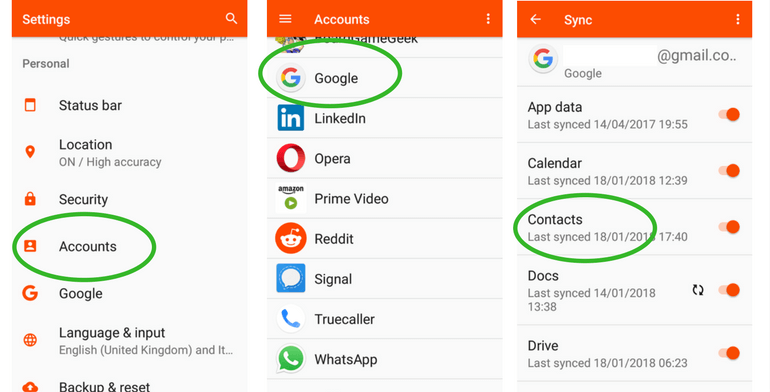
Etapa 1: usando seu dispositivo Android, vá em frente e simplesmente faça backup de todos os seus contatos na sua conta do Google. Em seguida, o backup deve ocorrer automaticamente se você estiver usando sua conta do Google no seu dispositivo Android. A partir daqui, você também pode escolher em Configurações, ir para Contas e depois para a conta do Google na qual deseja sincronizar seus contatos. E a partir daí, vá em frente e toque em Sincronizar contatos para você ativá-lo.
Passo 2: Quando o processo de backup estiver concluído, vá em frente e simplesmente adicione sua conta do Google que você usa no seu dispositivo Android no seu dispositivo iPhone 6.
Passo 3: Depois de configurar sua conta do Google no seu dispositivo iPhone, você pode ativar a sincronização de contatos imediatamente. Se você não quiser fazer dessa maneira, basta acessar o aplicativo Configurações e escolher Senha e contas. A partir daí, basta tocar na conta do Gmail.
Passo 4: Em seguida, vá em frente e ative o controle deslizante de contatos. Isso fará com que todos os contatos que você adicionar à sua conta do Google sejam transferidos para o seu dispositivo iPhone 6.
Depois de concluir todo o processo, você pode conferir seu aplicativo de contatos e ver todos os contatos que você transferiu do seu dispositivo Android para o seu dispositivo iPhone 6. Além disso, todas as alterações que você fizer na sua lista de contatos no seu dispositivo iPhone também serão sincronizadas na sua conta do Google.
Isso significa que você tem cópias do seu catálogo de endereços em dois lugares, seu dispositivo iPhone 6 e sua conta do Google. E em qualquer caso que você queira transferi-lo para outro dispositivo, basta fazer o mesmo processo mencionado acima.
Há muitos usuários do Android que estão tendo dificuldades quando se trata de transferir seus contatos para um dispositivo iPhone, pois esses dois dispositivos são diferentes e também funcionam de maneira diferente. Mas veja o que temos aqui. Mostramos a você que não é impossível transferir seus contatos do seu dispositivo Android para o seu dispositivo iPhone.
Você pode tentar qualquer um dos métodos que mostramos acima e ver qual deles pode fornecer o que você está procurando. Mas caso você queira algo que possa ajudá-lo a transferir não apenas seus contatos, mas também outros dados do seu dispositivo Android, vá para o FoneDog Phone Transfer.
O FoneDog Phone Transfer cuidará de seus dados quando você quiser transferi-los de um dispositivo para outro. Este programa é compatível para funcionar em um dispositivo Android, dispositivo iOS e pode até funcionar em seu computador. Você pode até mesmo transferir seus dados diretamente de um dispositivo móvel para outro, se desejar.
Deixe um comentário
Comentário
Transferência telefônica
Transfira dados do iPhone, Android, iOS e Computador para qualquer lugar sem qualquer perda com o FoneDog Phone Transfer. Como foto, mensagens, contatos, música, etc.
Download grátisArtigos Quentes
/
INTERESSANTEMAÇANTE
/
SIMPLESDIFÍCIL
Obrigada! Aqui estão suas escolhas:
Excelente
Classificação: 4.8 / 5 (com base em 83 classificações)